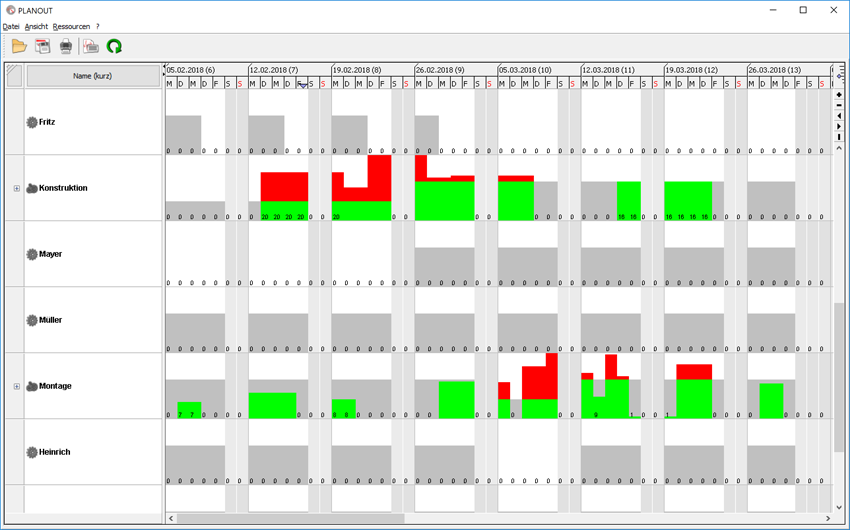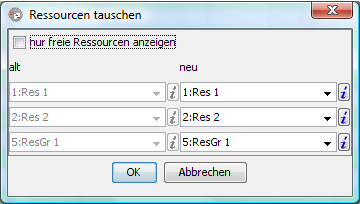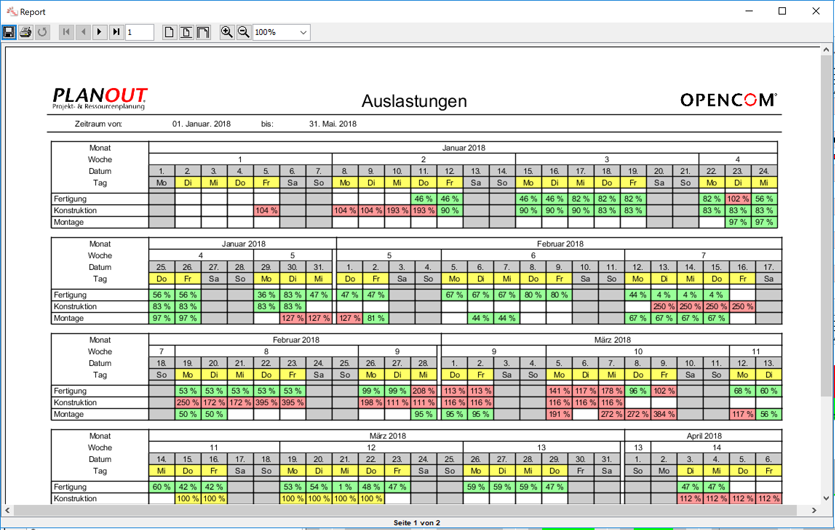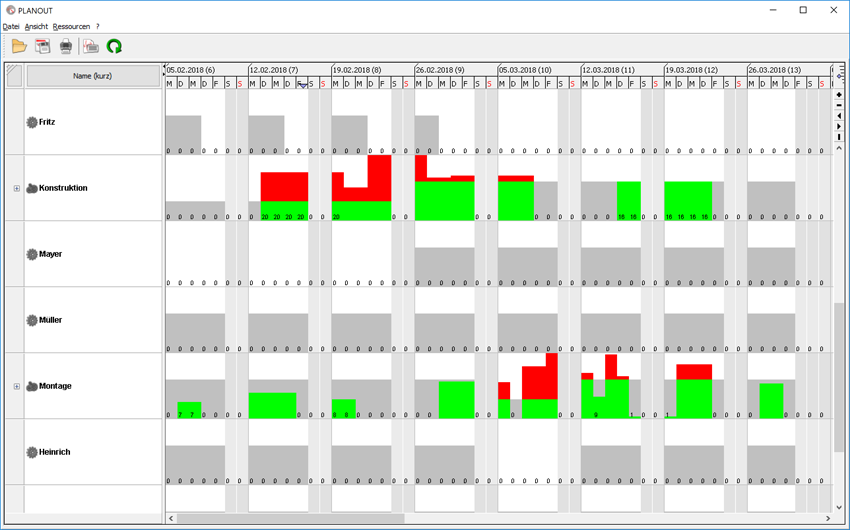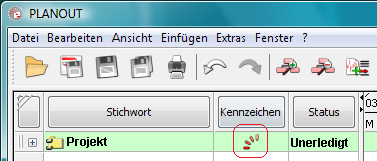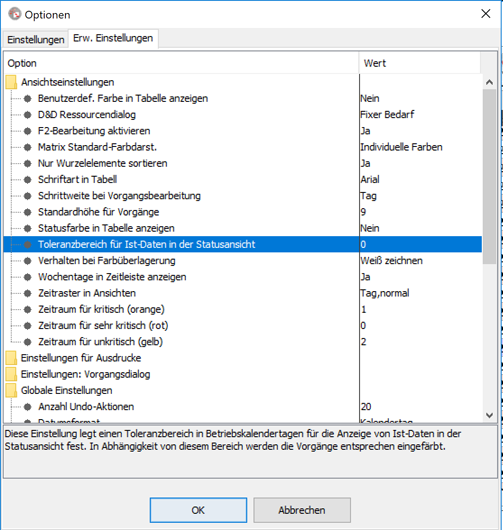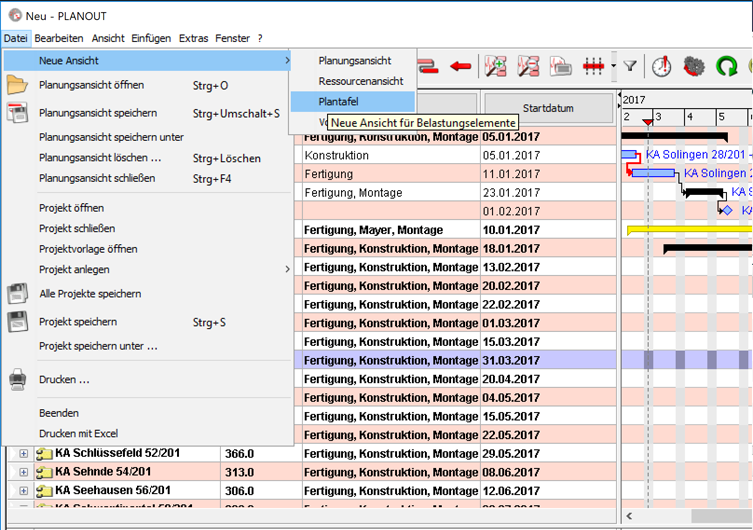Produktvarianten: Enterprise
Betroffene PLANOUT-Versionen: ab 2.7
PLANOUT bietet Ihnen mehrere Möglichkeiten die Auslastung aller Ressourcen in bestimmten Zeitabschnitten darzustellen.
Die schnellste und einfachste Art ist der integrierte Report „Auslastungen“. Dieser Report zeigt Ihnen eine Übersicht aller ausgewählten Ressourcen und Ihrer Auslastungen. Diese werden sowohl farblich als auch prozentual angezeigt. Um den Report zu erstellen, wählen Sie in der Planungsansicht das Menü „Extras“ und dort den Menüpunkt „Report erstellen“. Im folgenden Dialog wählen Sie den Report „Auslastung“ und bestätigen mit „OK“. Nun erscheint ein weiterer Dialog, in dem die Parameter für den Report abgefragt werden. Wesentlich sind vor allem das Datum (Zeitbereich) und die gewünschten Ressourcen. Sollten Sie alle Ressourcen darstellen wollen, wählen Sie keine bestimmte, oder eben alle aus. Nach Bestätigung mittels „OK“ wird der Report erstellt und dann im ReportViewer angezeigt. von hier aus können Sie ihn drucken oder speichern.
Das Bild zeigt einen Beispielreport.
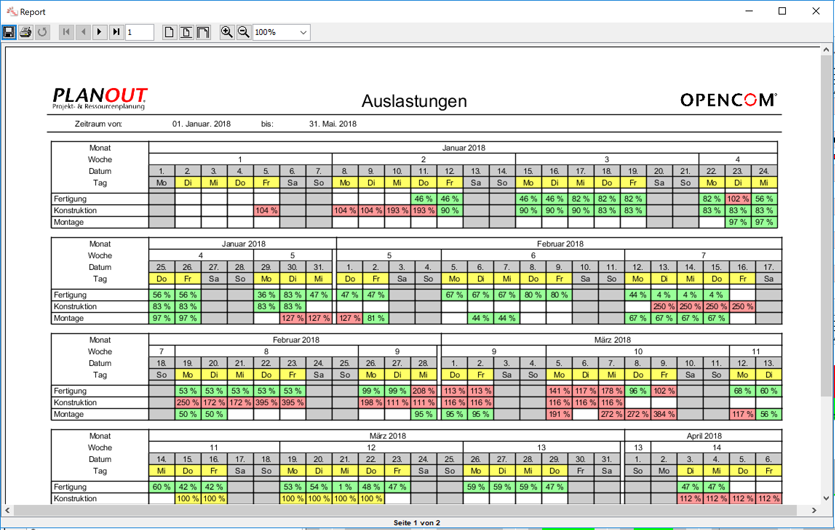
Eine weitere Möglichkeit besteht darin, die Ressourcen eines oder mehrerer Projekte direkt unterhalb der grafischen Darstellung in der Projekttabelle anzuzeigen. Dazu betätigen Sie am Einfachsten die Tastenkombination „STRG + B“ in der Planungsansicht. Alternativ können Sie auch über das Menü „Ansicht“ und dort den Menüpunkt „Ressourcen anzeigen“ gehen. Damit werden Ihnen alle in den oben dargestellten Projekten eingeplanten Ressourcen und Ihre Auslastungen angezeigt. Sollten Sie sich für weitere Ressourcen interessieren, können Sie beliebige Ressourcen über das Menü „Einfügen“ und dort den Menüpunkt „Ressource“ einfügen. Weitere Informationen zu dieser Ansichtsoption erhalten Sie im Handbuch unter Ressourcenbelastung.
Das Bild zeigt einige Beispielressourcen und deren Auslastung.